Способы выбора операций
Способы выбора операций
Word имеет дружественный интерфейс, то есть способ взаимодействия с пользователем. Выполнять необходимые операции можно несколькими способами.
Во-первых, практически все необходимое можно сделать, щелкая на кнопках, расположенных на ленте. Если не уверены в том, что выбрали правильную кнопку, не торопитесь нажать ее – просто подведите указатель мыши к кнопке и дождитесь, когда всплывет подсказка с названием кнопки.
Во-вторых, меню, как уже говорилось ранее, в программе отсутствует, однако различные окна для выполнения тех или иных операций можно вызвать нажатием кнопки

в соответствующей группе ленты. Например, нажав кнопку

в группе Абзац, вы вызовете одноименное окно. В данном окне можно установить различные параметры абзаца текста (выравнивание, отступы, междустрочный интервал и т. д.). Многие из операций, содержащихся в вызываемых окнах, недоступны на ленте, поэтому подобными окнами придется пользоваться.
В-третьих, наиболее часто используемые операции обработки текста доступны через правую кнопку мыши. Об этом часто забывают, а ведь это очень удобно. Нужно просто выделить нужный фрагмент и нажать правую кнопку мыши. В появившемся контекстном меню (рис. 12.9) остается только выбрать нужную операцию: вырезать, скопировать, вставить, поменять шрифт (в самых деталях, вплоть до анимированных украшений), отформатировать, выровнять по левому-правому краю, по ширине или по центру, изменить интервал строк, вставить нумерованные или маркированные, иерархические или разностилевые списки. Можно проверить орфографию, исправить стиль, перевести на другой язык и даже вставить гиперссылку (функцию быстрого перехода на какое-то место этого же документа, другого документа или сайта в Интернете).
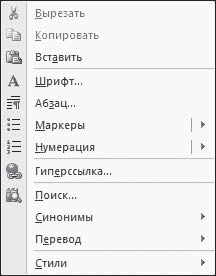
Рис. 12.9. Контекстное меню
Однако самый удобный и быстрый способ работы в Word, как и в большинстве других профессиональных программ, – это работа с горячими клавишами.
Более 800 000 книг и аудиокниг! 📚
Получи 2 месяца Литрес Подписки в подарок и наслаждайся неограниченным чтением
ПОЛУЧИТЬ ПОДАРОКДанный текст является ознакомительным фрагментом.
Читайте также
Выражения выбора
Выражения выбора Выражение выбора — это фактически несколько условных выражений, объединенных в одном. Его формат иллюстрирует листинг 14.10. Листинг 14.10 switch (<исходное выражение>) { case <значение 1> : <блок 1> [break;] [case <значение 2> : <блок 2> [break;]] <… другие секции
Выражения выбора
Выражения выбора Выражение выбора — это фактически несколько условных выражений, объединенных в одном. Его формат иллюстрирует листинг 14.10. Листинг 14.10 switch (<исходное выражение>) { case <значение 1> : <блок 1> [break;] [case <значение 2> : <блок 2> [break;]] <… другие секции
Fence (Линия выбора)
Fence (Линия выбора) Режим Fence (Линия выбора) напоминает режим Crossing Polygon (Пересечение с многоугольником), но в отличие от него последнее звено ломаной линии, замыкающей границу многоугольника, отсутствует. В этом режиме выделяются только те объекты, которые пересекаются
5.1.8. Проблема выбора
5.1.8. Проблема выбора Благодаря совместному использованию памяти можно организовать быстрое двустороннее взаимодействие произвольного числа процессов. Любой пользователь сможет получать доступ к сегментам памяти для чтения/записи, но для этого программа должна
Процедуры выбора
Процедуры выбора Хранимые процедуры выбора способны возвращать многострочные наборы данных в ответ на специализированную форму оператора SELECT:SELECT <список выходных столбцов>FROM имя-процедуры [ (<список входных значений>) ][WHERE <предикаты поиска>][ORDER BY <список
Хранимые процедуры выбора
Хранимые процедуры выбора Хранимые процедуры выбора названы так, потому что они написаны с использованием некоторых специальных расширений языка для создания многострочных выходных наборов, возвращающихся вызвавшей программе, которая использовала запрос SELECT -
Вызов процедуры выбора
Вызов процедуры выбора Синтаксис вызова процедуры выбора очень похож на синтаксис обращения к таблице или к просмотру. Единственным отличием является то, что процедура может иметь входные аргументы:SELECT <список-столбцов> FROM имя ([аргумент [, аргумент ...]])WHERE
10.4. Операторы выбора
10.4. Операторы выбора Инструкции case и select технически не являются циклами, поскольку не предусматривают многократное исполнение блока кода. Однако, они, как и циклы, управляют ходом исполнения программы, в зависимости от начальных или конечных условий.case (in) / esacКонструкция
Проблема выбора
Проблема выбора Автор: Олег ВолошинПохоже, что развитие цифровых камер достигло некоторого промежуточного потолка. Нет, разумеется, в техническом плане есть масса перспективных направлений.Тем не менее отличие новой камеры, выпущенной "на днях", от аналогичной, но
Процесс выбора ERP-системы
Процесс выбора ERP-системы Целенаправленный выбор ERP-системы состоит в том, чтобы укрепить преимущества компании. Тщательный отбор наиболее приемлемой для данного предприятия системы очень важен, так как внедрение такой системы оказывает крайне благотворное влияние на
Выражения выбора
Выражения выбора Выражение выбора — это фактически несколько условных выражений, объединенных в одном.Его формат таков: switch (<Условиe>) { case <Значение 1>: <Блок 1> [break;] [case <Значение 2>: <Блок 2> [break;]] <… Другие секции case> [default: <Блок, исполняемый для остальных